Verwachte leestijd: 7 minuten
Na het volgen van de instructies in dit Windows artikel, kunt u vaarwel zeggen tegen nutteloze programma’s en hallo tegen een meer responsieve Windows ervaring.

Telkens wanneer u een nieuwe Windows laptop of een vooraf gebouwde desktop aanschaft, is de kans zeer groot dat vervelende stukjes software, genaamd bloatware erop geïnstalleerd zijn. Bloatware heeft vaak een negatieve invloed op uw gebruikerservaring, maar wat is bloatware precies? Waarom installeren pc-fabrikanten het? Belangrijker nog, hoe kunt u het permanent van uw machine verwijderen?
Wat gaan we doen
Als u merkt dat u deze vragen stelt, hoeft u zich geen zorgen te maken; wij zijn er om u te helpen. In dit Windows 11 artikel bespreken we alles wat u moet weten over bloatware. Inclusief hoe bloatware uw systeem kan beïnvloeden, waarom bedrijven het vooraf installeren en verschillende methoden die u kunt gebruiken om er voorgoed vanaf te komen.
Wat is bloatware?
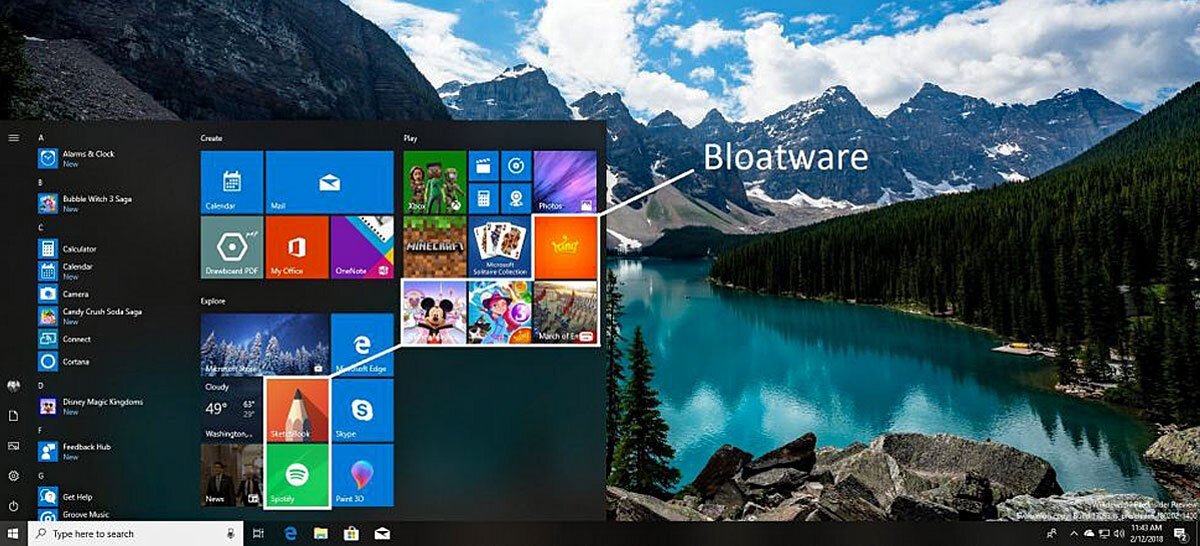
Simpel gezegd, bloatware is een term die verwijst naar stukjes software die uw systeembronnen opslokken en uw pc overvol maken. Waardoor het opgeblazen of bloat in het Engels wordt wordt genoemd; vandaar de naam. Als gevolg hiervan zorgt bloatware er voor dat uw computer er langer over doet om op te starten. Het vertraagt een aanzienlijk deel van het beschikbare geheugen te gebruiken. Dit maakt het moeilijker om door het Windows besturingssysteem te navigeren vanwege pop-ups of onnodige programma’s. Maar ook ziet u vele pictogrammen die het menu Start domineren.
Soorten bloatware
Er zijn veel verschillende soorten bloatware. Sommige soorten bloatware zijn proefversies van bijvoorbeeld antivirusprogramma’s die proberen u bang te maken. Om u ertoe te bewegen om een betaald abonnement te kopen. Deze software waarschuwt u dat uw pc zonder een abonnement risico loopt, ondanks dat Windows Defender is geïnstalleerd waarmee Windows wordt geleverd. Die de overgrote meerderheid van de gebruikers nodig zal hebben.
Anderen zijn hulpprogramma en apps, zoals video-editors of programma’s voor bestandsbeheer. Vooraf geïnstalleerde entertainment apps zoals Netflix en Disney Plus, of goedkope en gratis games. Dat wordt allemaal op uw systeem geladen voordat u het in handen krijgt, het wordt dan ook als bloatware beschouwd. Ook al kunnen deze programma’s voor sommige gebruikers nuttig kunnen zijn, u dient ze te verwijderen als u er geen gebruik van wilt maken.
Het is belangrijk te melden dat de vooraf op uw systeem geïnstalleerde bloatware vervelend is, ze brengen uw digitale veiligheid echter niet in gevaar. Fabrikanten zouden immers behoorlijk in de problemen komen als ze pc’s verkopen die persoonlijke gegevens overhandigden aan kwade willende. Dat gezegd hebbende, u zou er nog steeds vanaf moeten komen, omdat u wilt dat de Windows ervaring zo schoon en responsief mogelijk is. Bloatware dat u per ongeluk van internet downloadt, kunnen echter wel gevaarlijk zijn, dus als u met Microsoft Edge of Google Chrome gaat gebruiken om op internet te surfen, doe dit dan voorzichtig.
Waarom instaleren fabrikanten bloatware?
De Swift X van Acer is een van de vele laptops op de markt waarop vooraf wat bloatware is geïnstalleerd.

Nu vraagt u zich misschien af:
Als bloatware zo vervelend is en iedereen er vanaf wil, waarom doen fabrikanten dan de moeite om het er in de eerste plaats op mijn pc te installeren?
Zoals zoveel dingen, is het antwoord dat het voor het geld is. Softwareontwikkelaars betalen pc-fabrikanten om hun programma’s te installeren op elk van de machines die ze verkopen, wat hen helpt hun gebruikersbestand uit te breiden en reclame te maken voor de betaalde versies van hun apps en programma’s.
In de loop der jaren hebben veel fabrikanten de hoeveelheid bloatware die ze installeren aanzienlijk verminderd als reactie op kritiek van klanten. Sommige bedrijven voegen er echter nog steeds veel van toe aan hun pc. Zelfs enkele van de beste Windows-laptops op de markt. Het is dus belangrijk om te weten hoe u er vanaf kunt komen als u een apparaat van een van hen koopt.
Verwijder zo bloatware met de Windows Instellingen
De eenvoudigste manier om van bloatware af te komen, is door het hulpprogramma voor het verwijderen van programma’s te gebruiken dat in Windows is ingebouwd. Volg de stappen om de bloatware te verwijderen:
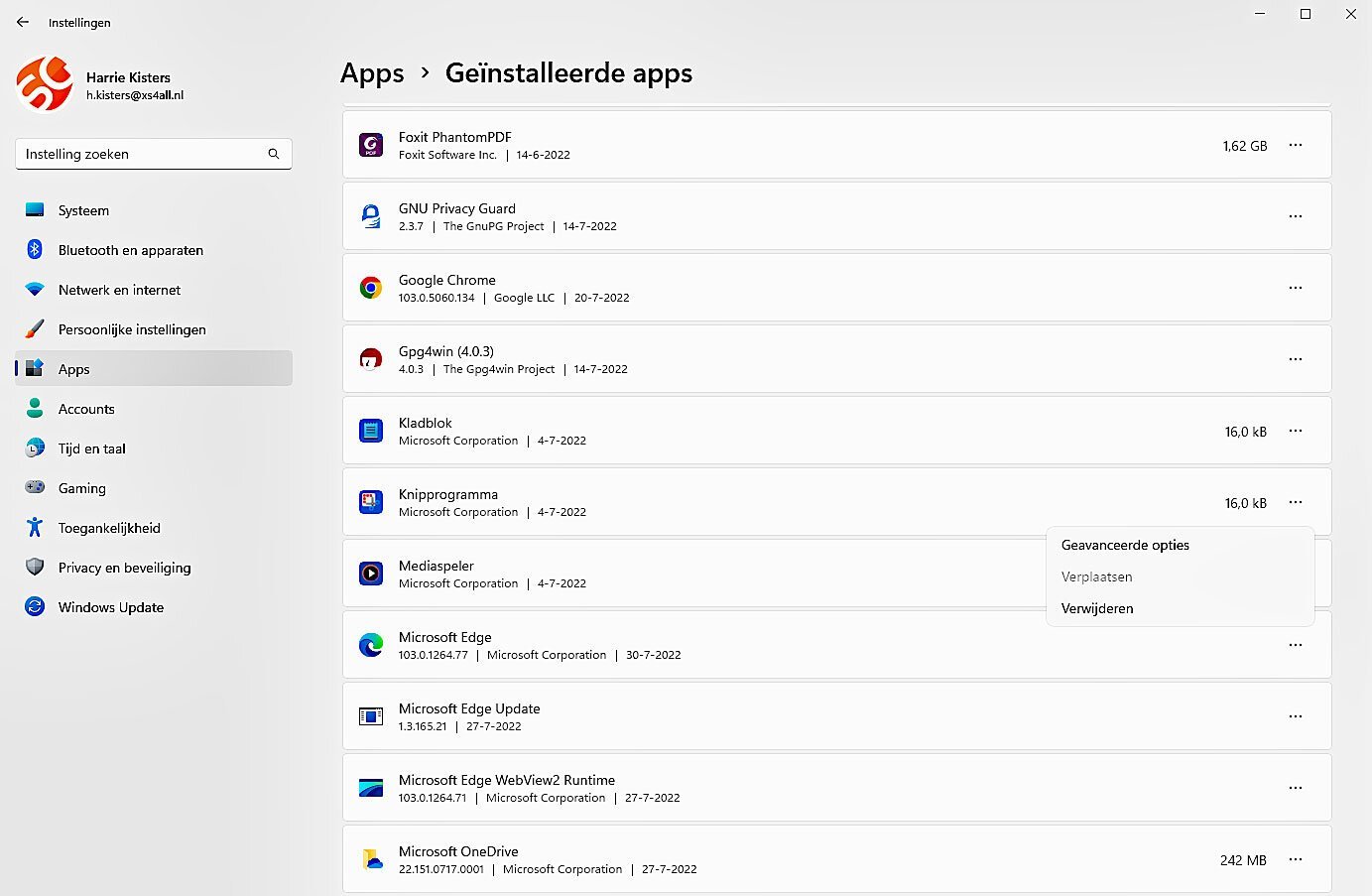
- Vanaf uw bureaublad klikt u op het menu Start om het te openen.
- Navigeer naar Instellingen en klik op Apps en vervolgens op geïnstalleerde apps
- Zoek naar de naam van de bloatware die u wilt verwijderen.
- Nu selecteert u het pictogram met de drie stippen rechts van de naam van de bloatware
 .
. - Hierna selecteert u Verwijderen.
- Vervolgens klikt u opnieuw op Verwijderen wanneer Windows u om bevestiging vraagt.
- Wanneer er een pop-up verschijnt met de vraag of u een verwijderingsprogramma wilt toestaan wijzigingen aan uw systeem aan te brengen, selecteert u Ja.
- Als er een verwijderingsprogramma verschijnt en om aanvullende bevestiging vraagt dat u het programma wilt verwijderen, selecteert u Ja of Verwijderen.
Daarmee heeft u het stukje bloatware met succes van uw pc verwijderd. Zorg ervoor dat u dit proces herhaalt voor elke afzonderlijke app of elk programma waarvan u zich wilt ontdoen.
Verwijder zo bloatware met Windows PowerShell
Als u vanwege een probleem geen toegang kunt krijgen tot het apps-gedeelte van Windows-instellingen of als u de voorkeur geeft aan een alternatieve methode, is het ook mogelijk om bloatware te verwijderen met Windows PowerShell, een scripttaal voor de opdrachtregel die is opgenomen in Windows. Volg de stappen om de bloatware te verwijderen:

- Vanaf uw bureaublad klikt u op het menu Start om het te openen.
- In de zoekbalk Typt u Windows PowerShell.
- Met de rechtermuisknop klikt u op het zoekresultaat van de Windows PowerShell-app dat wordt weergegeven.
- Selecteer Uitvoeren als Administrator.
- Wanneer Windows PowerShell wordt geopend, typt u Get-AppxPackage
- Druk vervolgens op Enter.
- Scroll naar beneden en zoek naar de naam van het bloatware-programma dat u wilt verwijderen.
- Vervang <AppNameHere> door de naam van de bloatware en typ Get-AppxPackage *<AppNameHere>* | AppxPackage verwijderen
- Druk op Enter.
Het gebruik van PowerShell om van bloatware af te komen kost meer moeite, maar aangezien u niet door het verwijderingsprogramma van een programma hoeft te klikken, is het handig in situaties waarin een stukje software meerdere pop-ups genereert tijdens het verwijderingsproces om het moeilijker te verwijderen te maken .
Verwijder zo bloatware met met Command prompt of CMD
Tenslotte kunt u ook de opdrachtprompt gebruiken, vaak CMD genoemd, een opdrachtregel interpreter die net als PowerShell bij Windows installaties wordt geleverd. Volg de stappen om de bloatware te verwijderen:
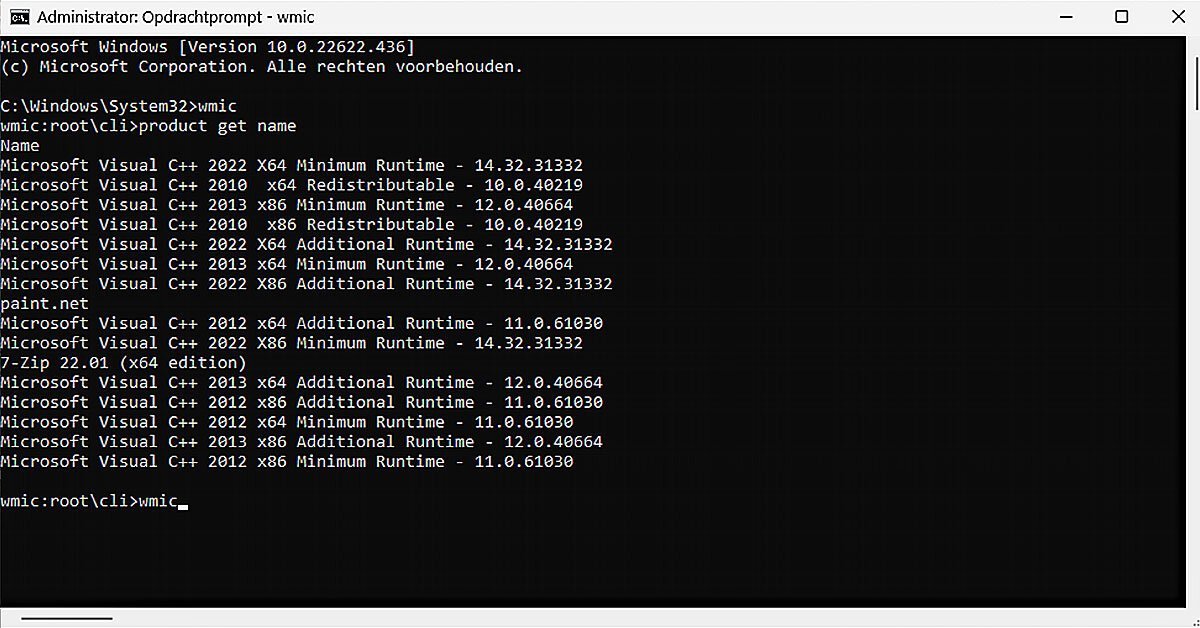
- Gebruik vanaf het bureaublad de sneltoets
 + R.
+ R. - Nadat het venster “Uitvoeren” verschijnt, gebruik de sneltoets Ctrl + Shift + Enter om de opdrachtprompt als Administrator uit te voeren.
- Typ wmic
- Druk op Enter.
- Vervolgens typt u product get name
- Druk op Enter.
- Er wordt een lijst weergegeven met programma’s die op uw pc zijn geïnstalleerd. Noteer de naam van het bloatware-programma dat u wilt verwijderen.
- Vervang <AppNameHere> door de naam van de bloatware, typ product where name=”<AppNameHere>” call uninstall
- Druk op Enter.
- U wordt gevraagd om de verwijdering te bevestigen. Typ hiervoor Y of J.
- Druk vervolgens op Enter.
Hierna ziet u de reactie Methode-uitvoering succesvol van Command Prompt, waarin wordt bevestigd dat de bloatware met succes van uw systeem is verwijderd. Merk op dat het gebruik van CMD om bloatware te verwijderen een paar extra stappen vereist in vergelijking met het gebruik van PowerShell. De opdrachten die u moet gebruiken zijn ook minder gecompliceerd.

